工作要求需要使用photoshop制作出水滴背景,大伙了解制作的方法吗?不了解的话可以去下文看看photoshop制作出水滴背景的具体操作步骤。

打开PS软件,新建一个空白文档,选择形状工具——椭圆,在空白页面画上圆形,
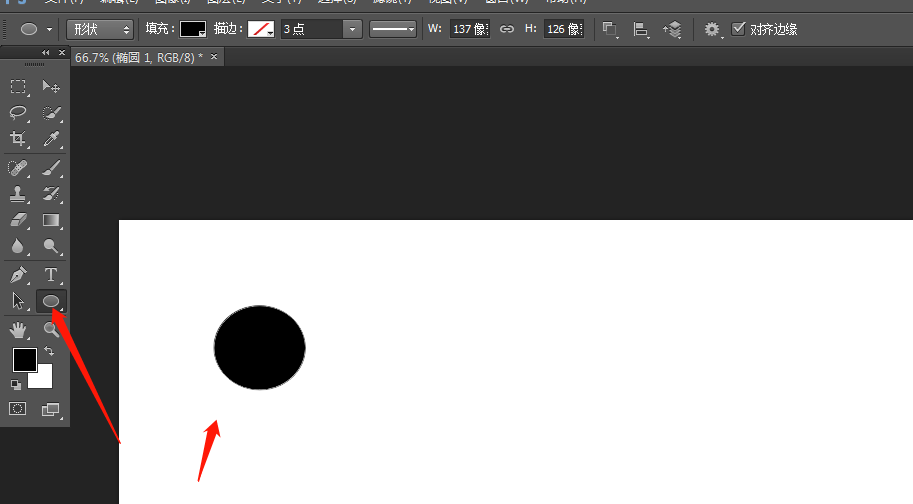
选中新建的圆形图层,右击鼠标,选择格式化图层,然后选择“选择”菜单栏,选择“载入选区”,载入选区之后,选择“选择”菜单栏,选择反选,新建一个空白图层,填充自己喜欢的颜色,例如我填充的蓝色。

按ctrl+d取消选区,选择“滤镜”菜单栏,选择模糊,
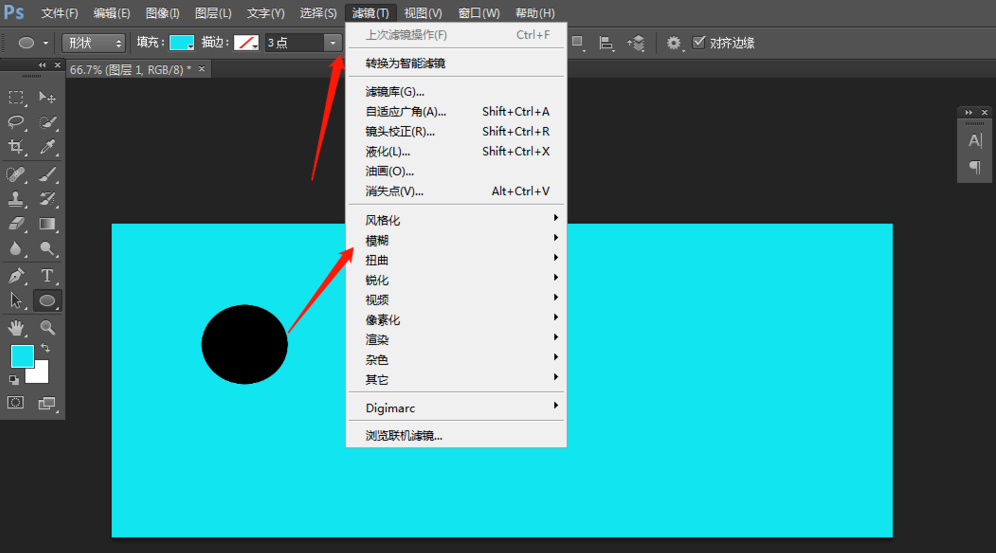
在模糊的下拉选项中,选择高斯模糊,像素设置为9,

然后将新建的椭圆图层隐藏,选择图层1,右击,添加创建蒙版,
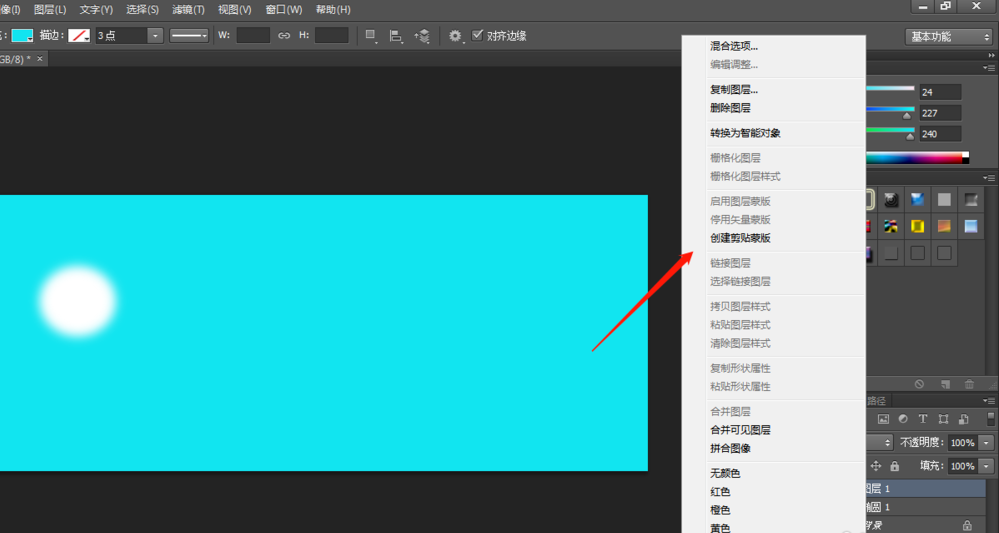
添加蒙版之后,将图层定位在椭圆图层上,上下移动可调整位置及效果,

调查椭圆选区,新建一个图层,填充为白色,选择滤镜-模糊-高斯模糊,像素为12,

调整之后,合并,可以随意复制、变换形状,选择色相饱和度,可以调整颜色。

根据上文描述的制作出水滴背景的具体操作步骤,你们是不是都学会啦!
 天极下载
天极下载






























































